Se você é assinante do Spotify Premium, provavelmente já usou o modo offline do Spotify muitas vezes. Ele permite que você baixe e transmita playlists e álbuns do Spotify para qualquer dispositivo, portanto, mesmo se você não tiver uma conexão com a Internet, poderá ouvir músicas offline no Spotify. Mas quando sua assinatura expirar, você pode ouvir o Spotify offline sem premium?
Este artigo fornecerá uma resposta detalhada a esta pergunta, ensinará você como ouvir Spotify offline sem premiume apresentar a você uma ferramenta confiável - TuneFab Conversor de Música Spotify - para proporcionar uma experiência de reprodução offline ainda melhor. Agora vamos começar!
100% seguro
100% seguro
👀 Artigos relacionados:
- Visão geral: posso usar o Spotify offline sem Premium gratuitamente?
- Método 1. Ouça Spotify offline sem Premium no Windows/Mac QUENTE!
- Método 2. Ouça Spotify offline sem Premium no Android/iPhone
- Método 3. Reproduzir Spotify Music offline com avaliação gratuita do Spotify Premium
- Método 4. Ouça podcasts do Spotify off-line gratuitamente, sem Premium
- Dica: como ativar o modo offline do Spotify para evitar o uso de dados móveis
- Perguntas frequentes sobre como ouvir música off-line no Spotify sem Premium
Visão geral: posso usar o Spotify offline sem Premium gratuitamente?
O Spotify Free funciona offline para permitir que você ouça música sem premium? A resposta será: Não. Exceto podcasts, você não pode ouvir nenhum conteúdo offline com uma conta Spotify Free, sejam faixas individuais, playlists ou álbuns. Além disso, mesmo se você assinar o Spotify Premium, seu recurso de audição offline é limitado. É por isso que recomendamos um downloader confiável do Spotify para você.
Aqui estão as principais restrições do recurso oficial de audição offline do Spotify:
- Limite do dispositivo: Você só pode baixar conteúdo do Spotify em até 5 dispositivos com uma conta.
- Limite de download: Você pode baixar no máximo 10,000 músicas do Spotify por dispositivo.
- Limite de conteúdo: O conteúdo baixado só estará acessível enquanto sua assinatura estiver ativa. Se a sua assinatura expirar, você perderá o acesso a todo o conteúdo baixado.
- Limite de Internet: Você precisa ficar online pelo menos uma vez a cada 30 dias para manter seus downloads ativos. Caso contrário, o conteúdo baixado poderá ficar inacessível.
Muito frustrante, certo? Não se preocupe, continue lendo e procure ajuda do profissional e poderoso downloader Spotify para desktop abaixo!
1. Como ouvir música offline no Spotify sem Premium no computador
Dados os limites acima, será fácil desfrutar da reprodução offline do Spotify sem Premium, uma vez que você obtenha a ferramenta certa. TuneFab Conversor de Música Spotify é o que você precisa. Com seu web player Spotify integrado e também uma poderosa função de download em lote, você pode acessar facilmente toda a biblioteca do Spotify Music e baixe qualquer conteúdo do Spotify gratuitamente para desfrutar off-line.
Além de garantir um processo tranquilo de download de músicas, o TuneFab Spotify Music Converter também está equipado com recursos mais essenciais, como ser capaz de converter músicas para diferentes tipos de formatos de mídia, como MP3, WAV, M4A, FLAC, AIFF, ALAC, e manter a qualidade de áudio original sem qualquer perda para uma melhor experiência.
👍 Mais recursos do TuneFab Spotify Music Converter
- Alta eficiência: Processo em lote As listas de reprodução do Spotify são baixadas com velocidade 35X ou mais rápida garantida.
- Conveniência: Preservação total de tags ID3 e informações de metadados para organizar listas de reprodução de música offline sem complicações.
- Amigo do usuário: Configurações de qualidade personalizadas para definir a melhor experiência de streaming de música após o download offline.
- Fácil manuseio: Não há necessidade de instalar o aplicativo Spotify para sincronização e melhorar muito a taxa de sucesso.
Agora, aprenda como ouvir o Spotify offline sem premium via TuneFab Spotify Music Converter:
Etapa 1. Inicie o TuneFab Spotify Music Converter para fazer login
Faça o download do TuneFab Spotify Music Converter acima "Baixe Grátis" e instale-o. Depois de iniciar o software, você verá a página de boas-vindas. Em seguida, você deve clicar no botão "Abrir o player da web do Spotify" e processar o login da conta para entrar no player da web imediatamente.

Etapa 2. Adicione as músicas ao Music Downloader
Pesquise a música que deseja ouvir offline ou navegue até sua lista de reprodução. Depois de acessar aqueles que você deseja baixar, arraste-os para o plug-in de bolha verde no lado direito do conversor.
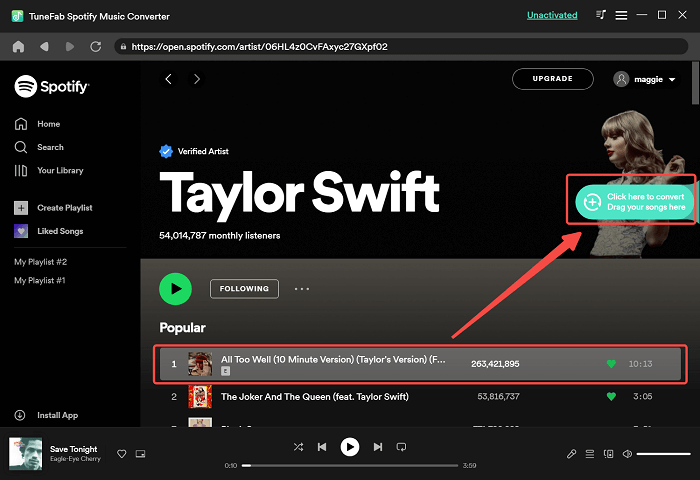
Etapa 3. Definir preferências de saída
Depois de adicionar a música, é hora de definir as configurações de saída. Clique no ícone de hambúrguer no canto superior direito e selecione "Preferencias". Aqui você pode predefinir o formato de saída, a taxa de amostragem ou a taxa de bits de acordo com os parâmetros de música do Spotify.
💡 Nota: Recomenda-se selecionar MP3 como formato de saída, pois é compatível com a maioria dos dispositivos e reprodutores de mídia.

Etapa 4. Comece convertendo a música de Spotify
Basta clicar no botão "Converter tudo" para converter Spotify Music para que você possa ouvir Spotify Music offline sem premium.
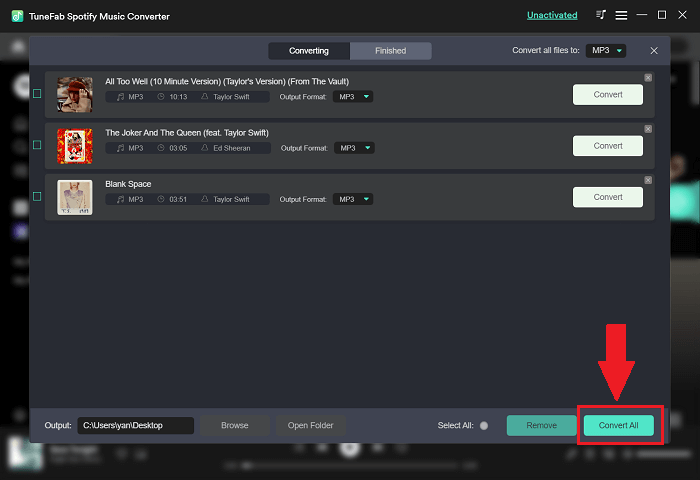
Passo 5. Ouça Spotify Offline Sem Premium
Em apenas alguns segundos, o TuneFab Spotify Music Converter concluirá o download da música para você rapidamente em lotes. Você pode acessá-los em "Acabado" seção.
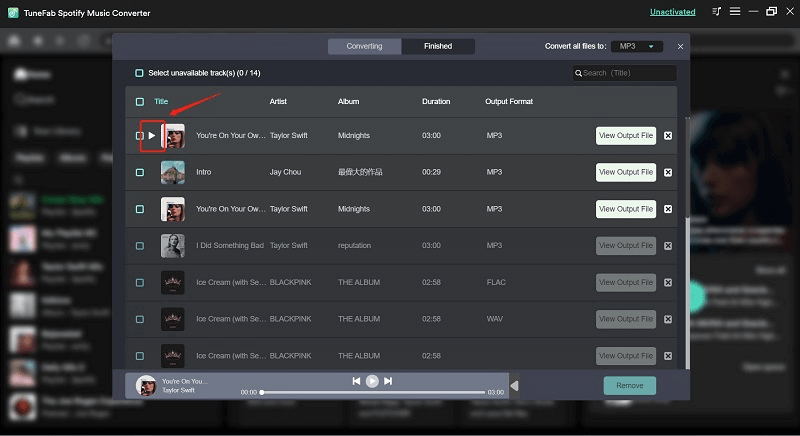
Etapa 6. Importe os arquivos locais de volta para o aplicativo Spotify
Execute o aplicativo Spotify no seu telefone e vá para o "Configurações". Role para baixo até ver o "Ficheiros locais". Acerte o "Adicionar uma fonte" e selecione a pasta de saída do TuneFab Spotify Music Converter. Então você pode encontrar esses downloads de MP3 Spotify em "Sua Biblioteca".
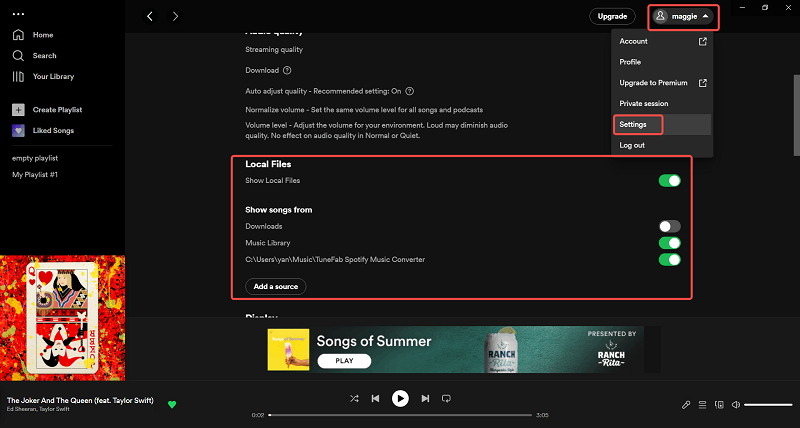
Etapa 7. Habilite o modo Spotify offline no aplicativo de desktop
Depois de salvar os downloads de MP3 do Spotify em sua biblioteca do Spotify, você pode ir em "Arquivo" no Windows ou "Spotify" no Mac para ativar o modo offline do Spotify. Assim que o modo offline estiver ativo, você poderá ouvir o Spotify offline sem premium no seu computador.
Além disso, como os downloads do Spotify estão em formatos comuns agora, você também pode transferi-los para qualquer dispositivo e reproduzir com os reprodutores de mídia instalados sem usar o aplicativo Spotify!
👉 [Mais dicas] Jogue Spotify em dispositivos diferentes
2. Como ouvir Spotify offline sem Premium no telefone
Se você baixou músicas do Spotify offline usando o TuneFab Spotify Music Converter, pode utilizar esses arquivos baixados do Spotify com flexibilidade. Isso significa que você pode transferi-los para qualquer dispositivo, como seu telefone celular, para ouvir offline como quiser. Basta seguir o guia passo a passo abaixo para transferir a música do Spotify que você baixou do seu PC para o seu celular para ouça Spotify offline no celular gratuitamente.
Antes de mover os arquivos do Spotify para o seu telefone, verifique se você já criou uma lista de reprodução do Spotify com os arquivos adicionados em "Arquivos locais" na sua biblioteca.
📌 Dicas: Se você não conseguiu ouvir o Spotify offline, com bom status de conexão de rede, você precisará garantir que seu dispositivo tenha pelo menos 1 GB ou mais de espaço de armazenamento, verificar se sua conta do Spotify atingiu o limite de 5 dispositivos e desativar o poder -modo de economia em seu telefone/computador. Se nenhuma das opções acima funcionar, reinstale o aplicativo Spotify.
No iPhone
- Use um cabo USB para conectar seu iPhone ao PC e execute o iTunes no seu PC.
- Clique no pop-up "iPhone" à esquerda para entrar em sua página, então você pode arrastar e transferir músicas baixadas do Spotify para o iPhone.
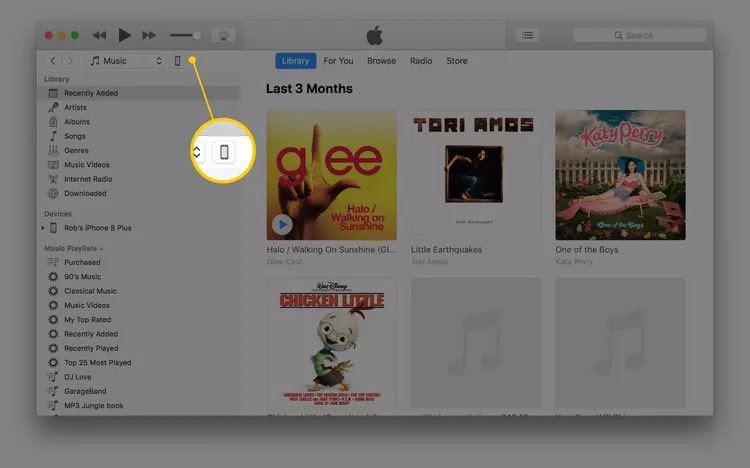
No Android
- Conecte seu dispositivo Android ao seu PC também por meio de um cabo USB.
- Clique em "Meu PC" e localize a pasta dos seus arquivos baixados. Copie os arquivos e cole-os na pasta do seu telefone.
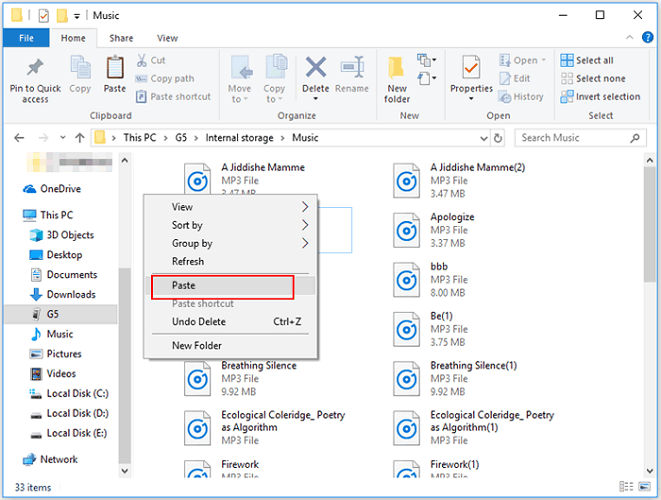
Após as etapas, você pode voltar para o aplicativo Spotify no seu telefone, toque em "Configurações" e role para baixo para verificar "Ficheiros locais". Ative o botão "Modo offline" em seu aplicativo Spotify móvel e você poderá ouvir músicas no Spotify offline.
3. Como usar o Spotify offline gratuitamente com uma conta premium
Um fato óbvio é que apenas usuários do Spotify Premium podem aproveitar o recurso offline do Spotify. No entanto, felizmente, o Spotify fornecerá um período de teste gratuito de 30 dias para convidar novos usuários a aderirem ao seu plano Spotify Premium. Além disso, para se inscrever no PayPal, você ainda terá um teste gratuito de 3 meses do Spotify. Então, se você é novo no Spotify, não perca a oportunidade de obtenha a avaliação gratuita do Spotify Premium e ouça as músicas do Spotify offline diretamente.
💡 Nota:
Se você não é mais um novo usuário do Spotify ou já tem uma avaliação gratuita do Spotify via PayPal ou outras formas, você não está disponível desta forma para ouvir o Spotify offline com sua conta premium do Spotify. Neste momento você pode usar TuneFab Conversor de Música Spotify alternativamente, para desfrutar gratuitamente de todos os recursos e serviços dos usuários Premium.
100% seguro
100% seguro
Marque a lista de reprodução do Spotify para sincronização off-line na área de trabalho
- Inicie o aplicativo Spotify no seu PC.
- Procure a lista de reprodução que deseja baixar para ouvir offline.
- Clique no botão "Baixar" e espere que a seta ao lado da lista de reprodução fique verde, o que significa que você baixou com sucesso as músicas do Spotify.
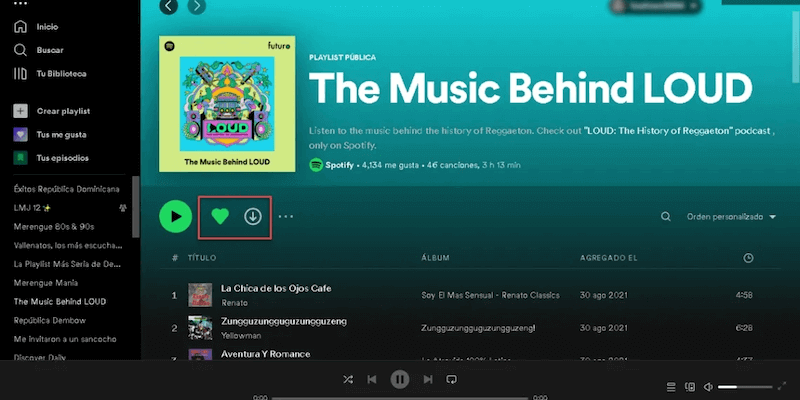
- Depois de baixar as músicas do Spotify em seu PC, você pode ativar o "Modo offline" opção e então você pode ouvir a música baixada offline em seu PC com sua conta premium.
Marque a lista de reprodução do Spotify para sincronização offline no telefone ou tablet
- Execute o aplicativo Spotify no seu celular ou tablet.
- Pesquise a lista de reprodução que deseja baixar e toque no botão "Baixar"ícone para"Sua biblioteca".
- Aguarde até que a seta verde ao lado da lista de reprodução apareça, o que significa que os downloads foram bem-sucedidos.
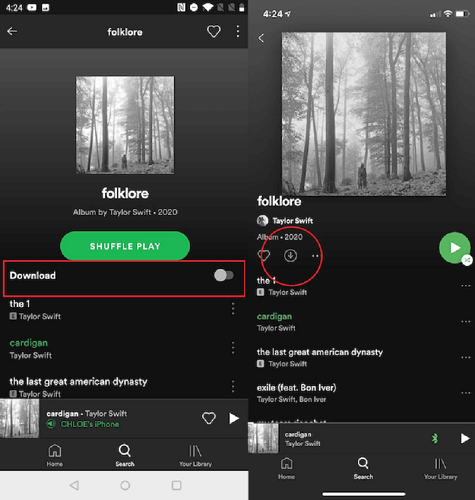
- Depois de baixado, navegue até "Configurações >> Reprodução >> Off-line" para ativar o modo offline, você pode ouvir o Spotify offline com sua conta premium do Spotify gratuitamente.
Observação: De acordo com o Spotify Official, você pode baixar até 10,000 faixas em cada um de até 5 dispositivos diferentes após a compra com o Spotify Premium.
4. Como ouvir podcasts do Spotify offline sem Premium
Você deve saber que o Spotify também oferece podcasts para curtirmos. No entanto, ao contrário dos recursos musicais, os podcasts do Spotify estão disponíveis para serem baixados e apreciados offline sem assinatura premium.
No entanto, como as músicas do Spotify, todos os podcasts baixados do Spotify só podem ser acessados no aplicativo Spotify. Se você deseja obtenha conteúdo gratuito do Spotify salvos como arquivos MP3 para reproduzir fora do aplicativo Spotify ou em dispositivos como MP3 players sem compatibilidade com o Spotify, você precisa procurar software como TuneFab Conversor de Música Spotify ajudar.
No PC
- Execute o aplicativo Spotify e navegue até o podcast que deseja baixar.
- Mova o cursor do mouse sobre os episódios e você verá o "Baixar" para cada um. Clique nele para baixar o podcast.
Observação: Você pode não apenas baixar o áudio do podcast, mas também obter os vídeos do podcast para visualização em seu computador usando o TuneFab Spotify Music Converter.
No Android/iPhone
- Toque no aplicativo Spotify e procure o podcast que deseja desfrutar offline.
- Entre na lista de episódios. Então você verá um ícone de download em cada episódio.
- Basta tocar nele e todos os episódios da lista serão baixados offline imediatamente.
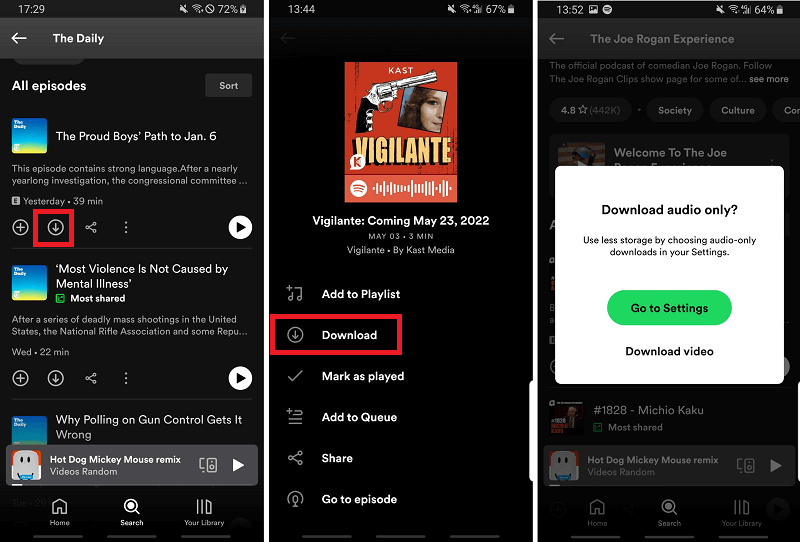
Bônus: como ativar o modo offline do Spotify para evitar o uso de dados móveis
Quando você está procurando novas músicas, você precisa desligar o modo Offline. E acredito que você gerenciará as músicas baixadas que não são baixadas completamente na mesma lista de reprodução. Se você não se lembrar de ativar o modo depois disso, quando estiver transmitindo a música baixada do Spotify ou deixar o Spotify em segundo plano sem reproduzir nada, seus dados ainda serão usados. Para evitar isso, você pode impedir que o Spotify faça isso.
Observação: O modo offline dura apenas 30 dias. Você precisa desativar o recurso depois disso para garantir que a conta esteja conectada.
No PC
- Localize o "Três pontos" no canto superior esquerdo do aplicativo Spotify para desktop.
- Clique nos pontos e selecione "Envie o">"Modo offline" para colocar o Spotify offline.
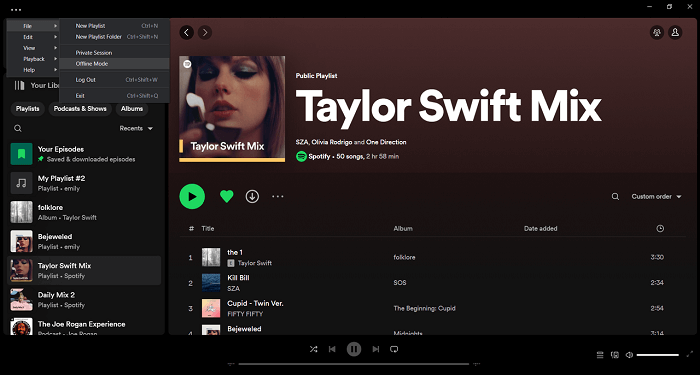
Dica Bônus: Se você estiver usando um Mac computador, você pode navegar e selecionar o botão "Modo offline" na barra de menu na parte superior da tela.
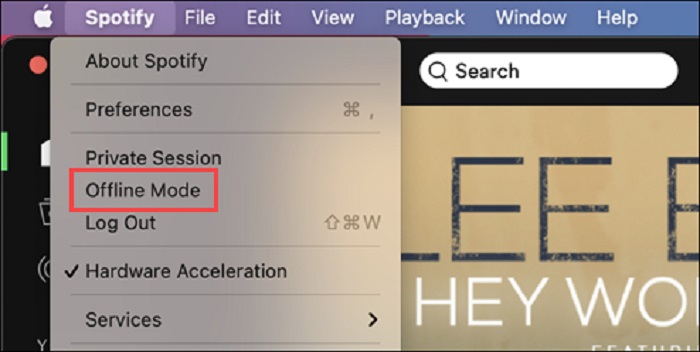
Depois de ligar o "Modo offline", a "Modo offline" botão será marcado, e você pode ver um ícone azul dizendo "Você está off-line" aparecendo à direita da interface.
No Android/iPhone
- Acesse "Configurações"no seu telefone, aperte o"Apps" e encontra "Spotify".
- Clique em "Dados móveis" e desligar "Permitir o uso de dados em segundo plano".
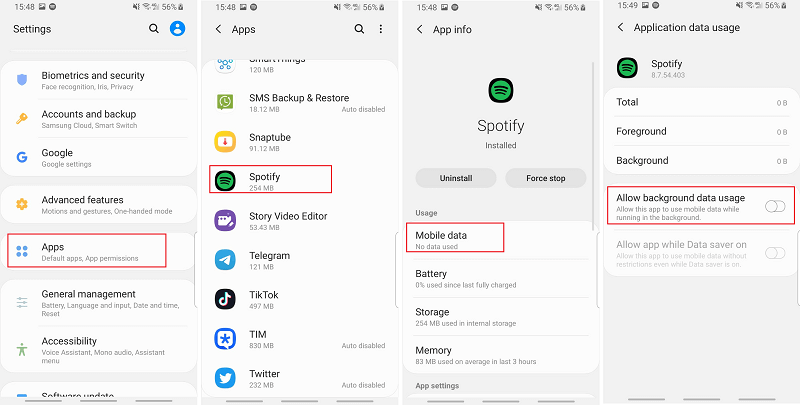
- Volte para o aplicativo Spotify, navegue até "Configurações", encontre o "Modo offline" e ative-o.
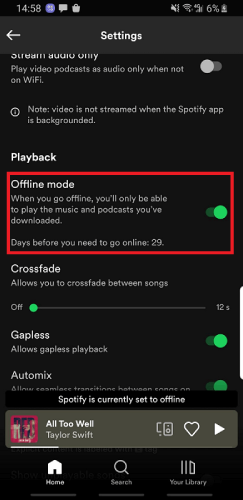
Perguntas frequentes sobre como ouvir música no Spotify offline
Q1: Diferença entre o download do TuneFab e a função offline oficial do Spotify
Sendo um usuário do Spotify Premium, você pode usar a função offline do Spotify para baixar músicas do Spotify. Mas as músicas baixadas dessa maneira ainda são protegidas com DRM, de modo que você só pode reproduzi-las offline no aplicativo Spotify, enquanto não estiver em outros dispositivos ou plataformas não autorizados.
As coisas são diferentes se você baixar músicas do Spotify usando TuneFab Conversor de Música Spotify. Eles serão salvos em seu local nos formatos populares MP3, M4A, WAV ou FLAC, para que você possa movê-los para outros players para ouvir offline ou gravá-los em um CD como desejar.
P2: Existe alguma maneira alternativa de ouvir músicas do Spotify sem o Premium?
Se você quiser uma alternativa para usar um downloader Spotify, você pode optar por instalar o Spotify Mod APK. É uma versão pirata do aplicativo Spotify que pode ser usado no Android. Ele emula a função do Spotify e permite que você acesse os recursos Premium gratuitamente apenas fazendo login em sua conta gratuita. Existem muitos sites que oferecem downloads do Spotify Mod APK, como Jojoy, Spotifygeek e BestforAndroid.
Mas antes de experimentar esses aplicativos modificados gratuitos para hackear os recursos do Spotify Premium, deve-se observar que pode haver riscos potenciais de encontrar ataques de malware ou vírus. Portanto, certifique-se de acessar primeiro um site confiável de download de aplicativos para evitar problemas. Além disso, o uso desses APKs pode violar os Termos de Serviço oficiais do Spotify e resultar no encerramento da sua conta do Spotify a qualquer momento.
Q3: Posso obter uma conta Spotify Premium gratuitamente?
Sim você pode. Além do teste gratuito para novos usuários do Spotify mencionado acima, existem várias maneiras de obter Spotify Premium gratuitamente para ouvir músicas off-line. Por exemplo, assinaturas da Microsoft, assinaturas do Tinder ou atividades promocionais de algumas lojas de varejo geralmente oferecem contas gratuitas do Spotify Premium como recompensa. Você pode ficar de olho nos fóruns do Spotify ou em outros sites de informações relacionados para obter rapidamente essas atualizações em tempo real.
Conclusão
utilização TuneFab Conversor de Música Spotify permite que você ouça Spotify sem premium com a mais alta qualidade de 320kbps. Você pode baixar facilmente singles/listas de reprodução/álbuns do Spotify para MP3 ou outros formatos em lotes. Mas para download de podcast, mesmo que você não seja assinante premium do Spotify, você pode processá-lo. Agora, experimente o software e aproveite a reprodução do Spotify de maneiras mais flexíveis off-line!

TuneFab Conversor de Música Spotify
Conversão em lote do Spotify para MP3 320kbps na velocidade 35X













